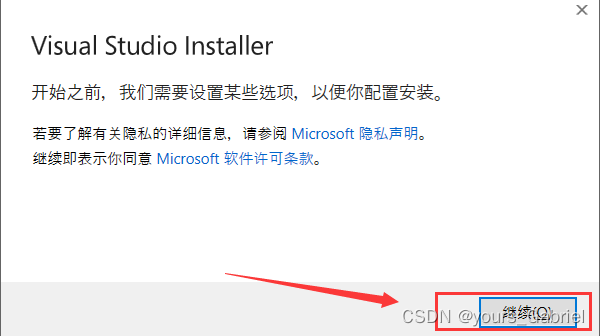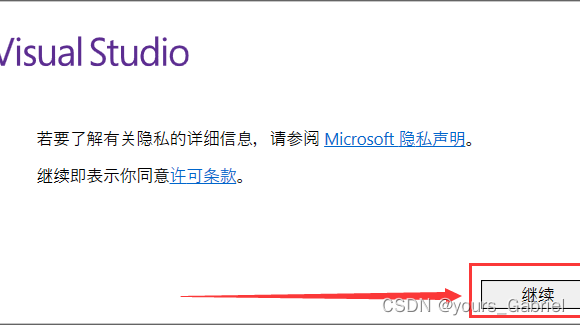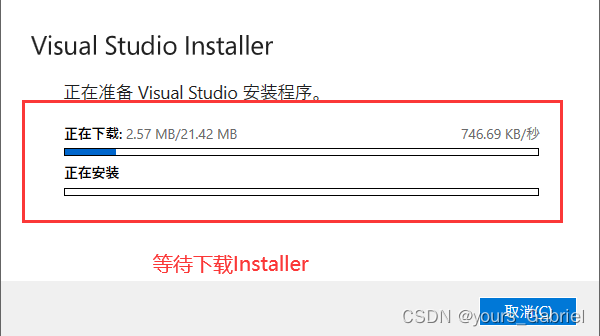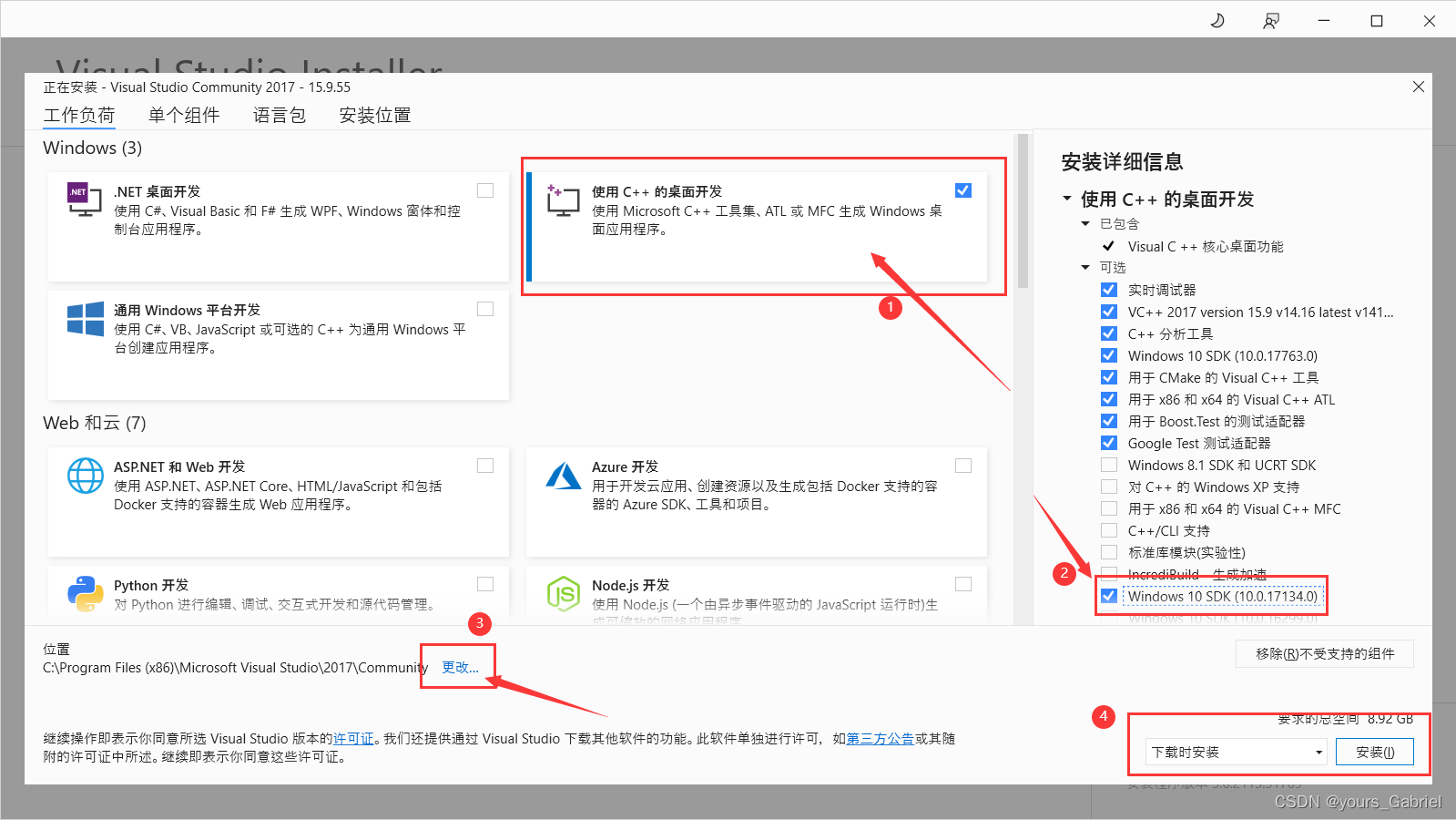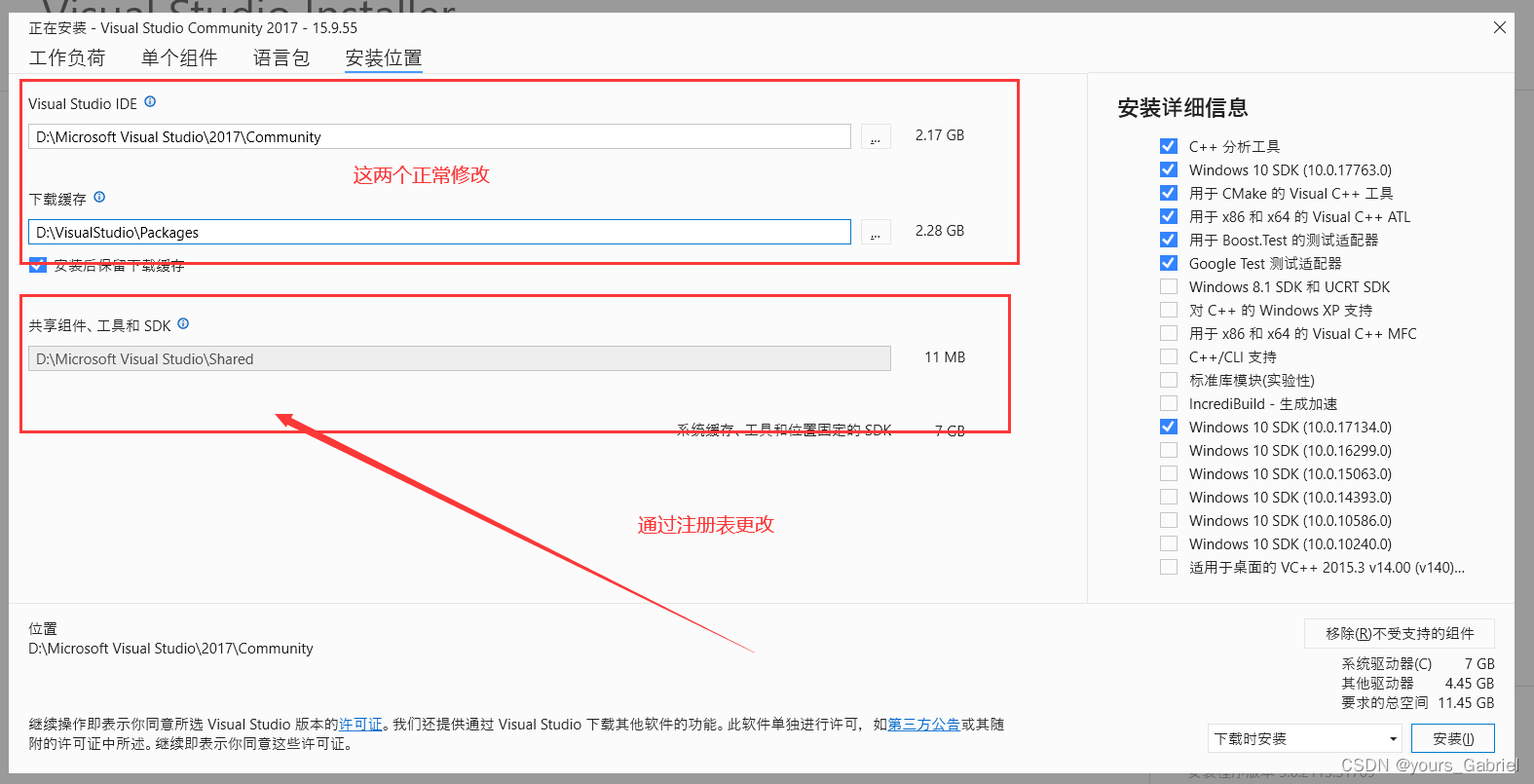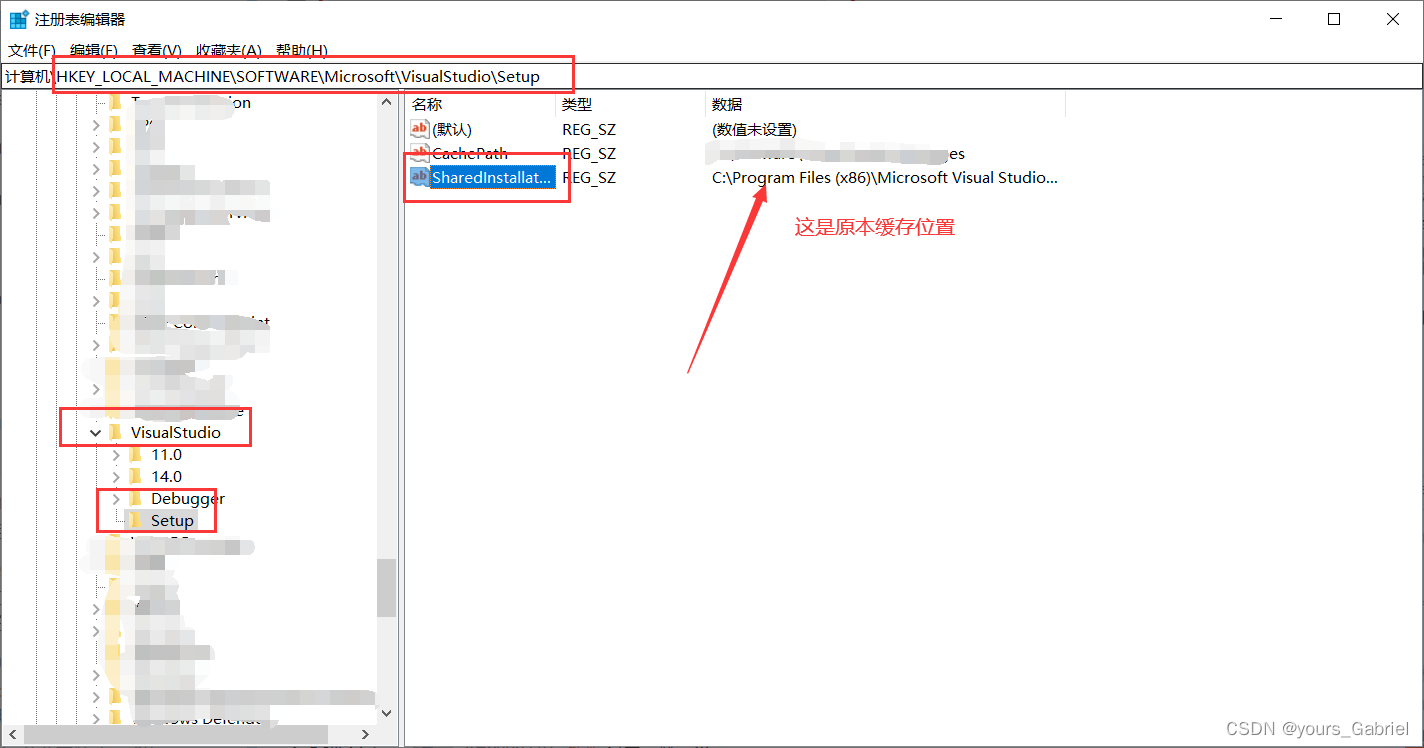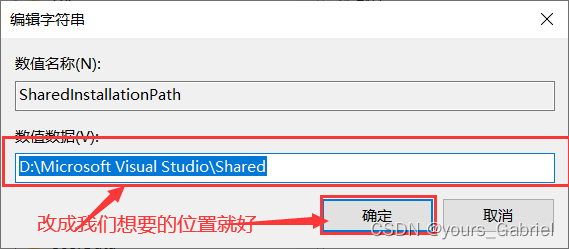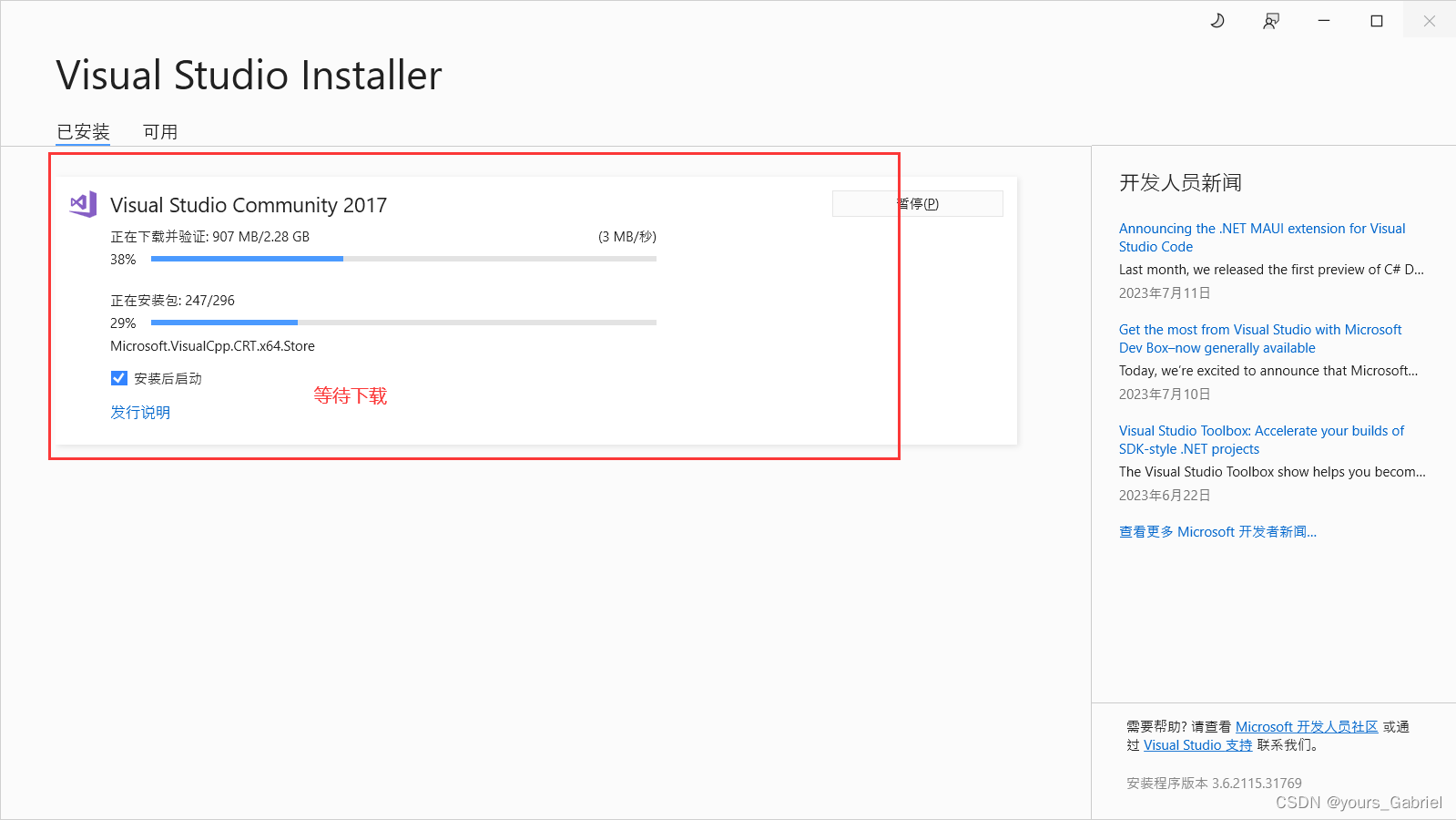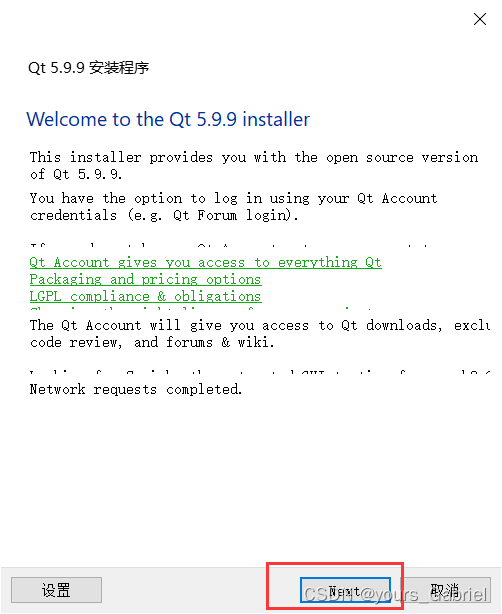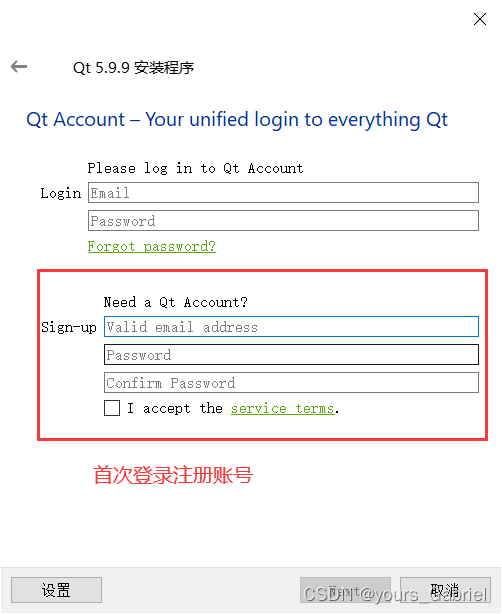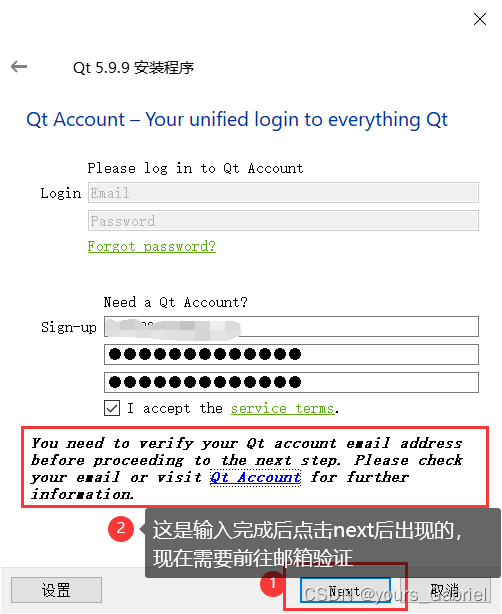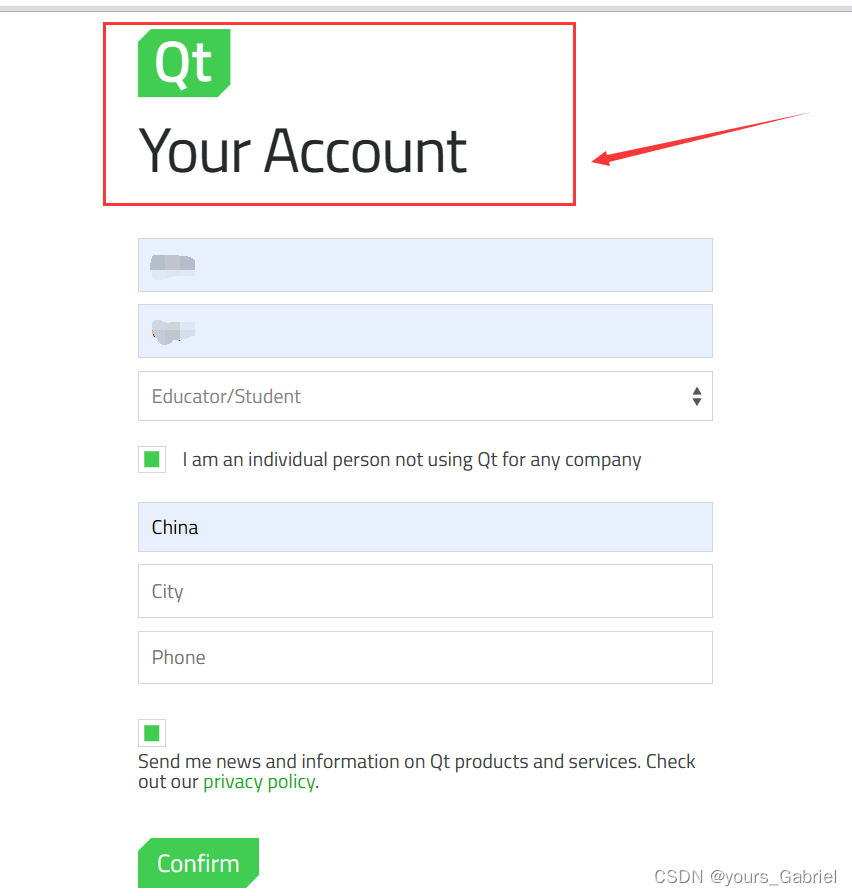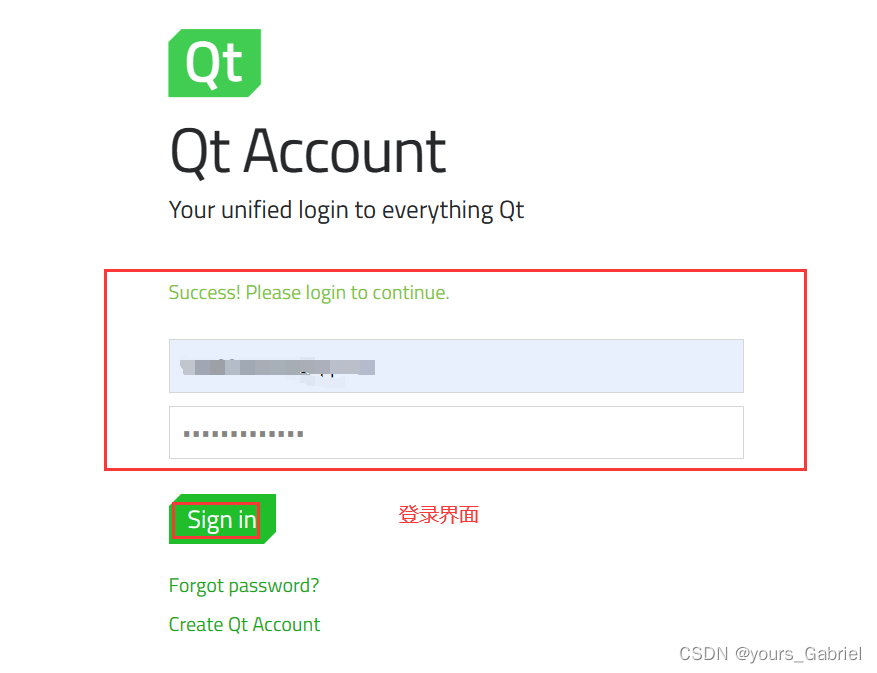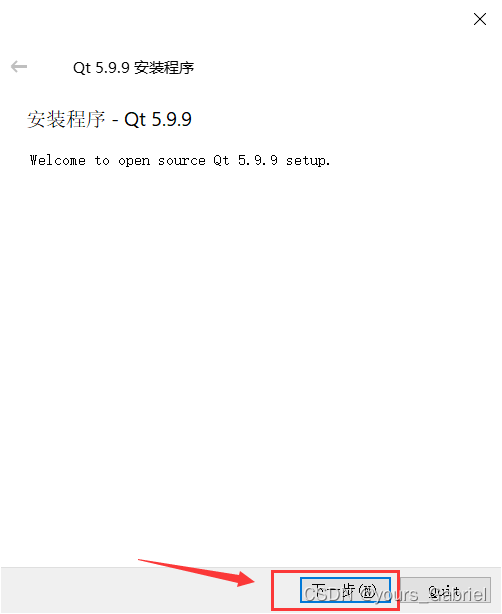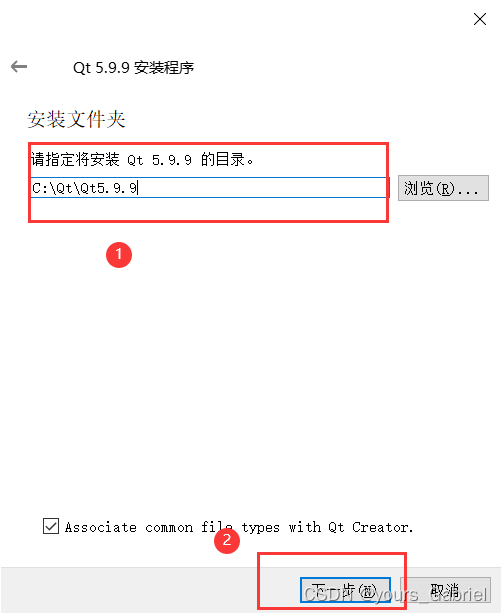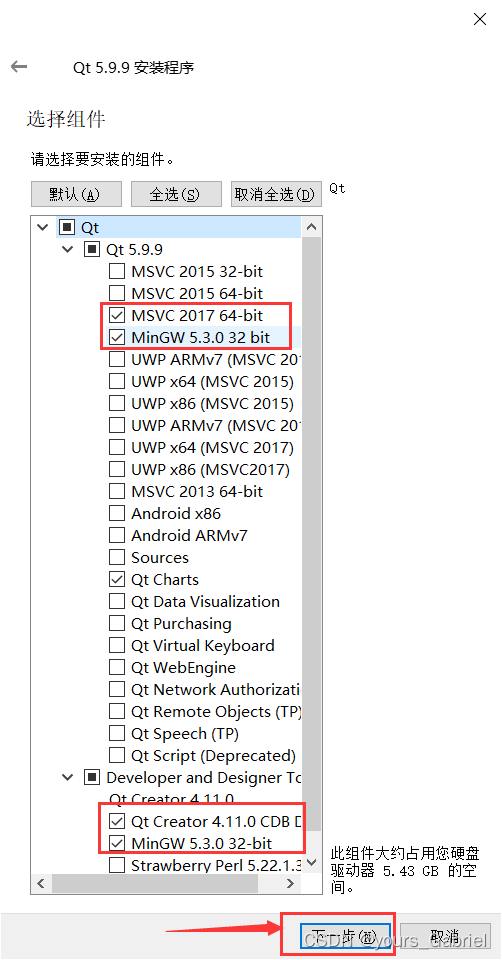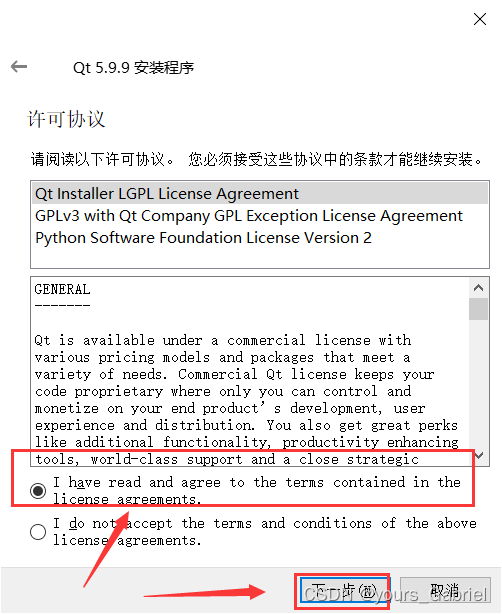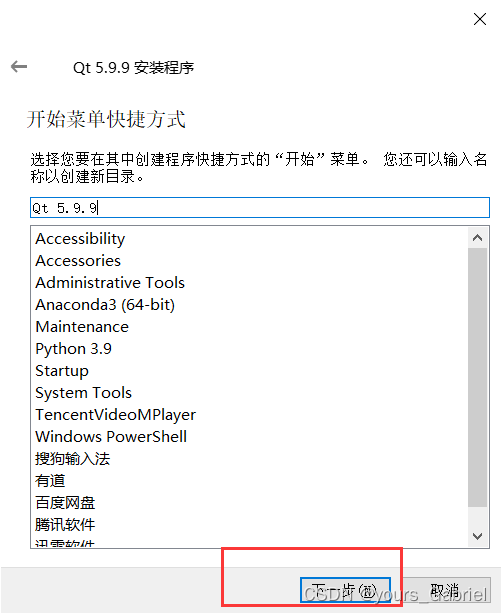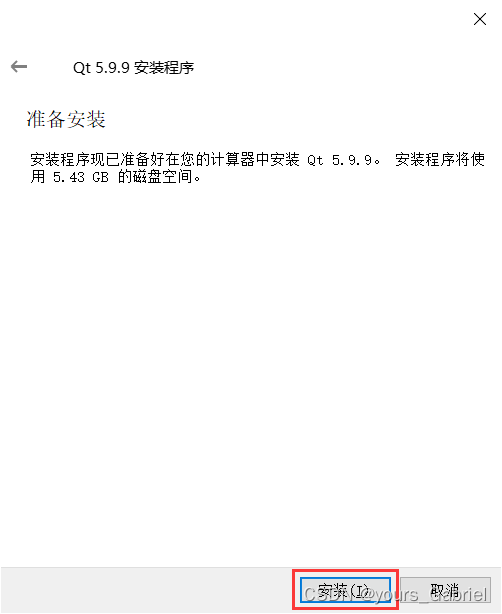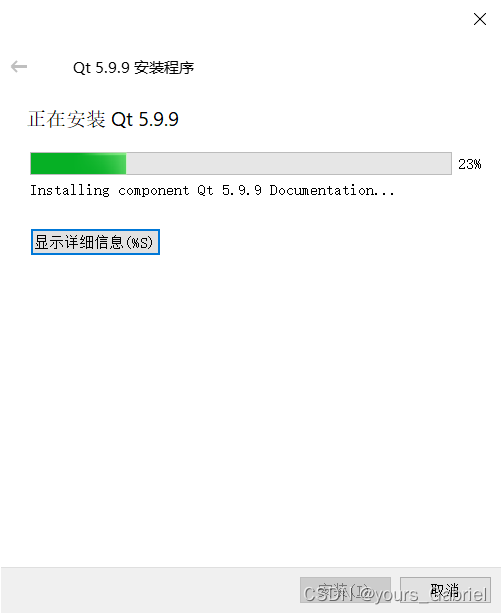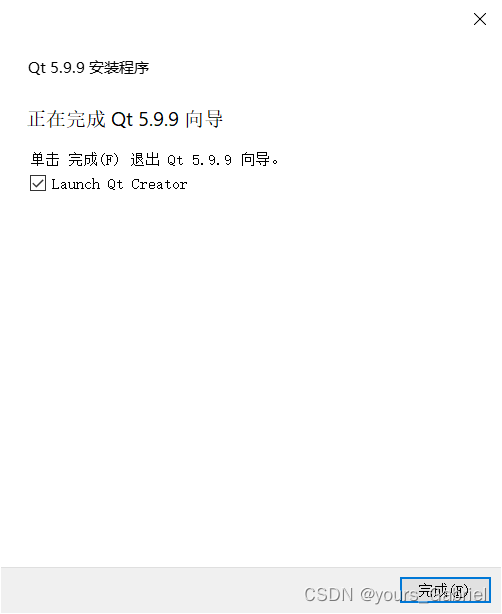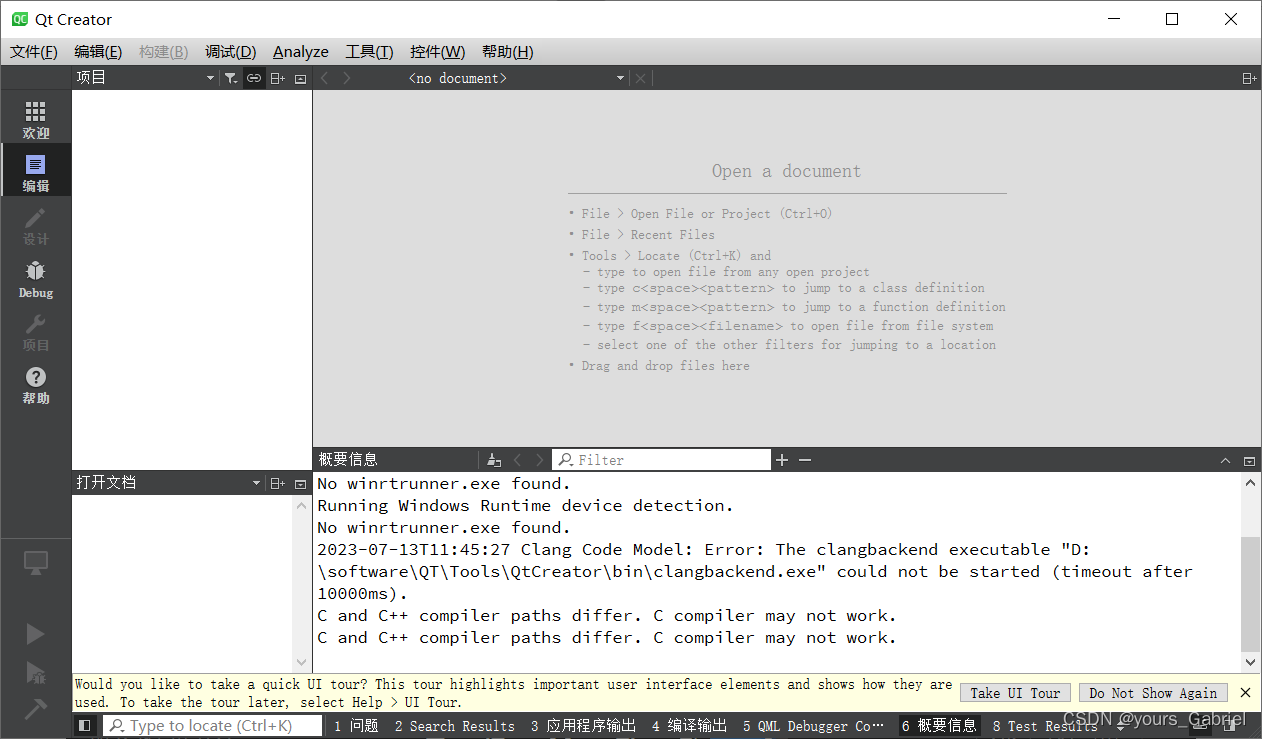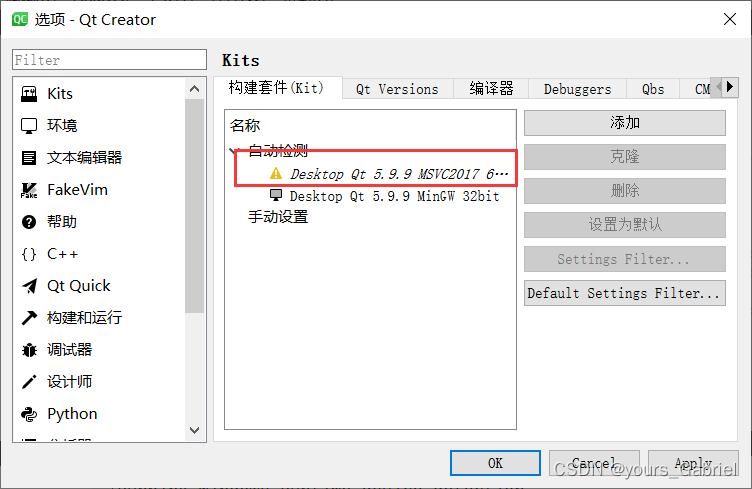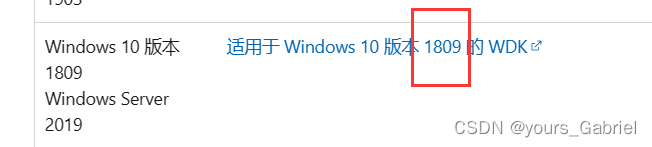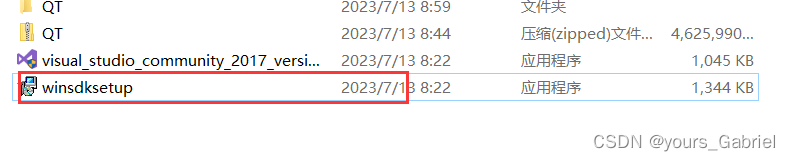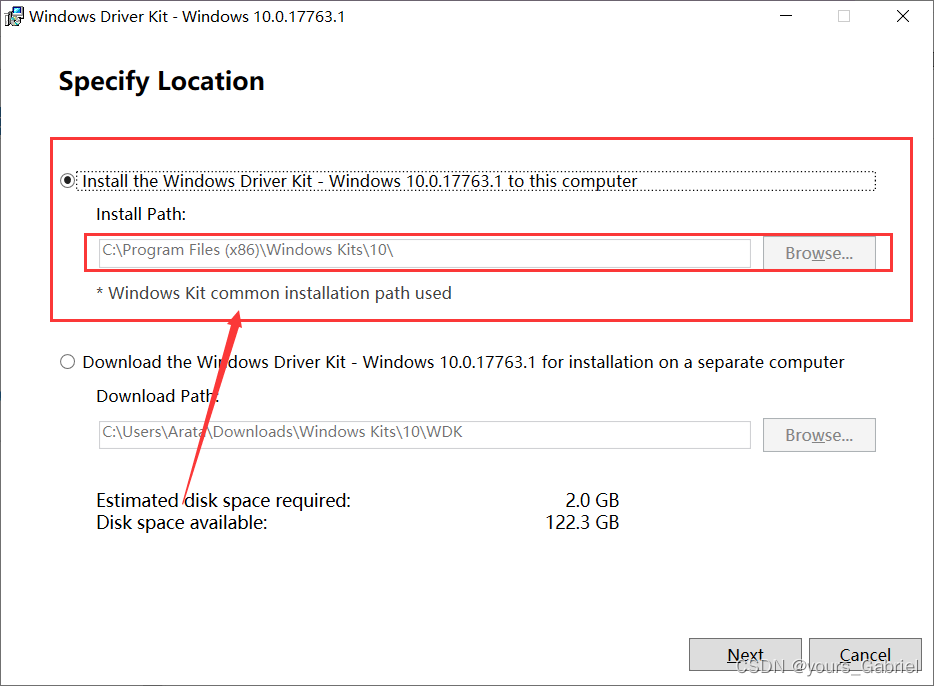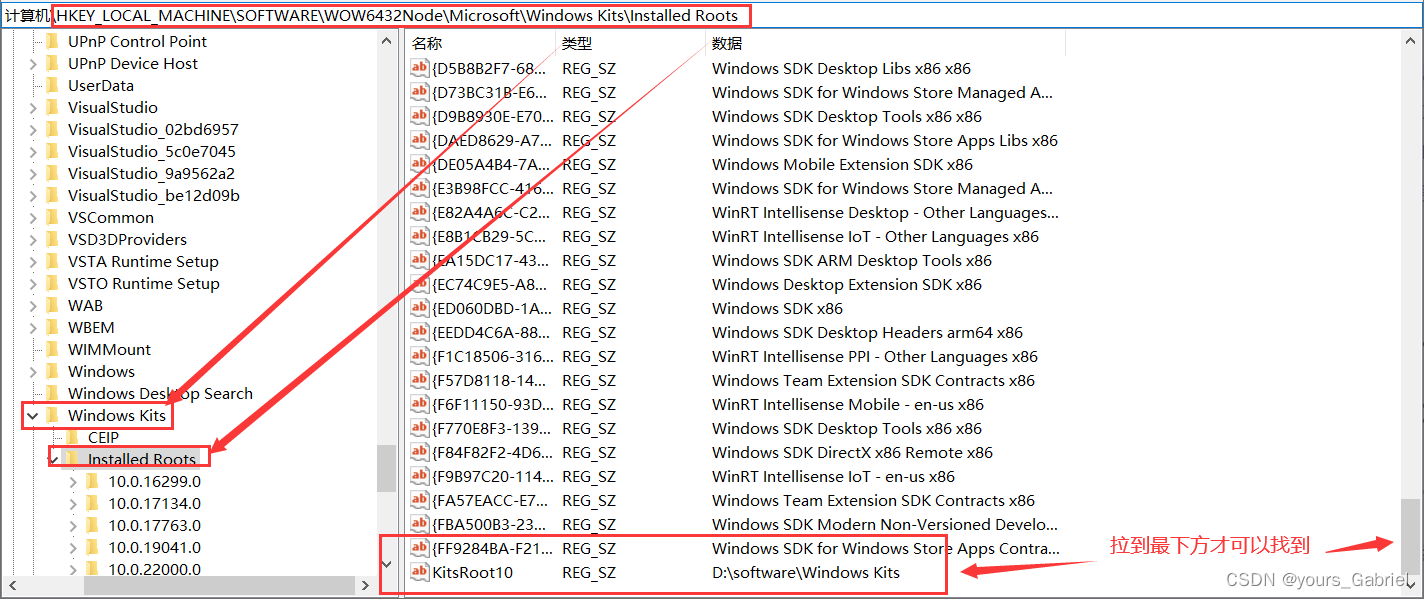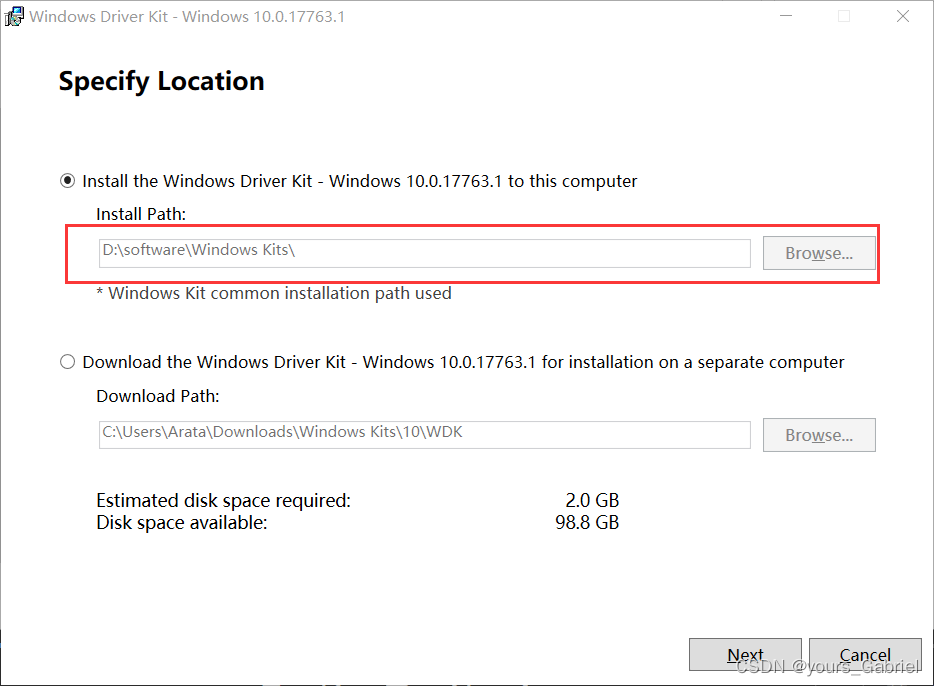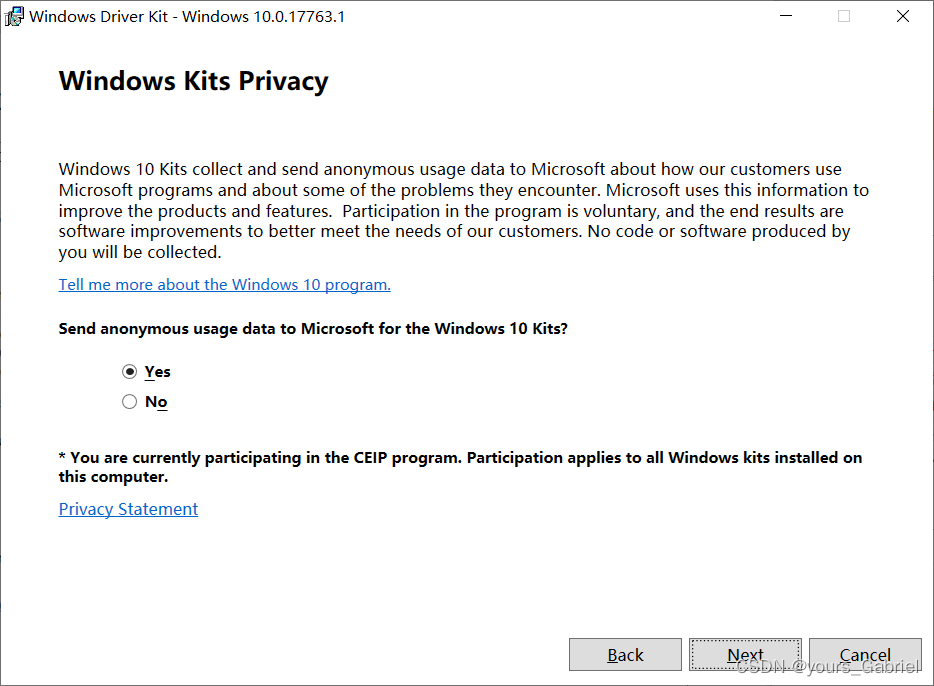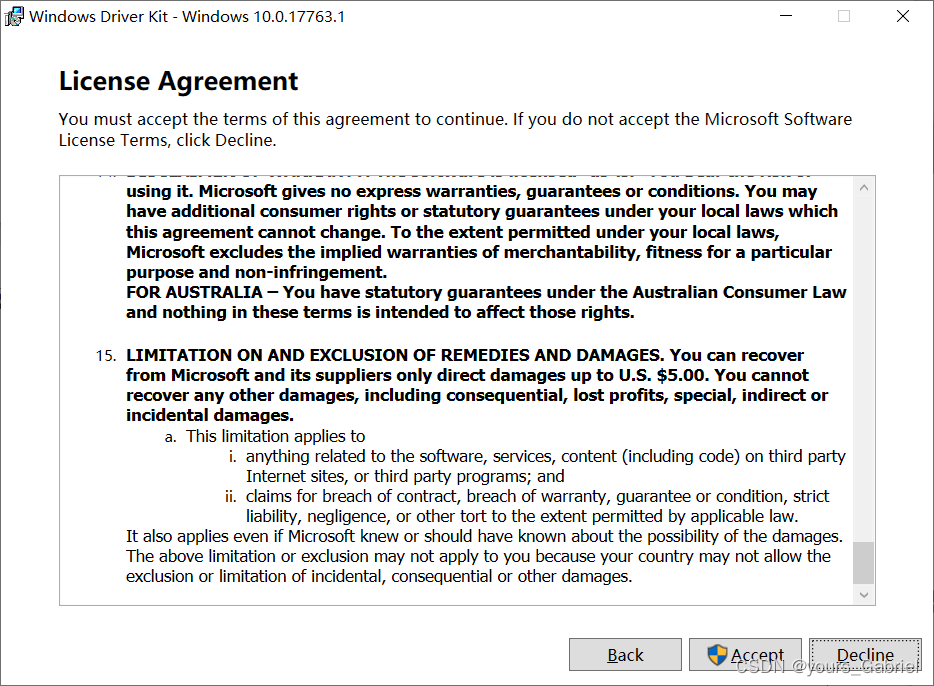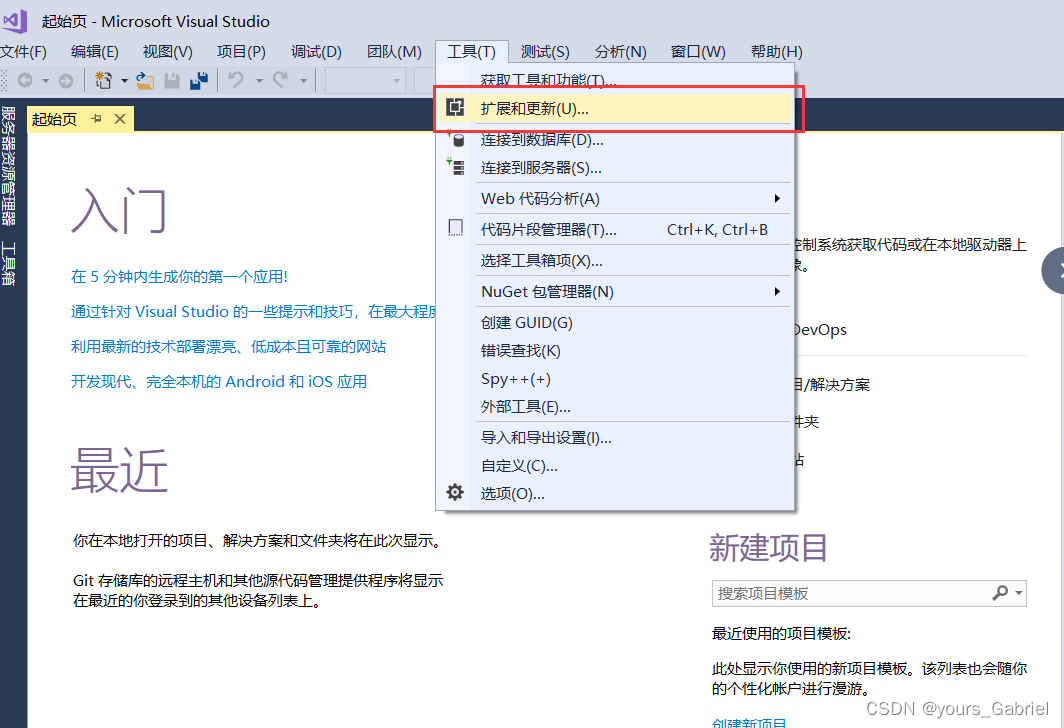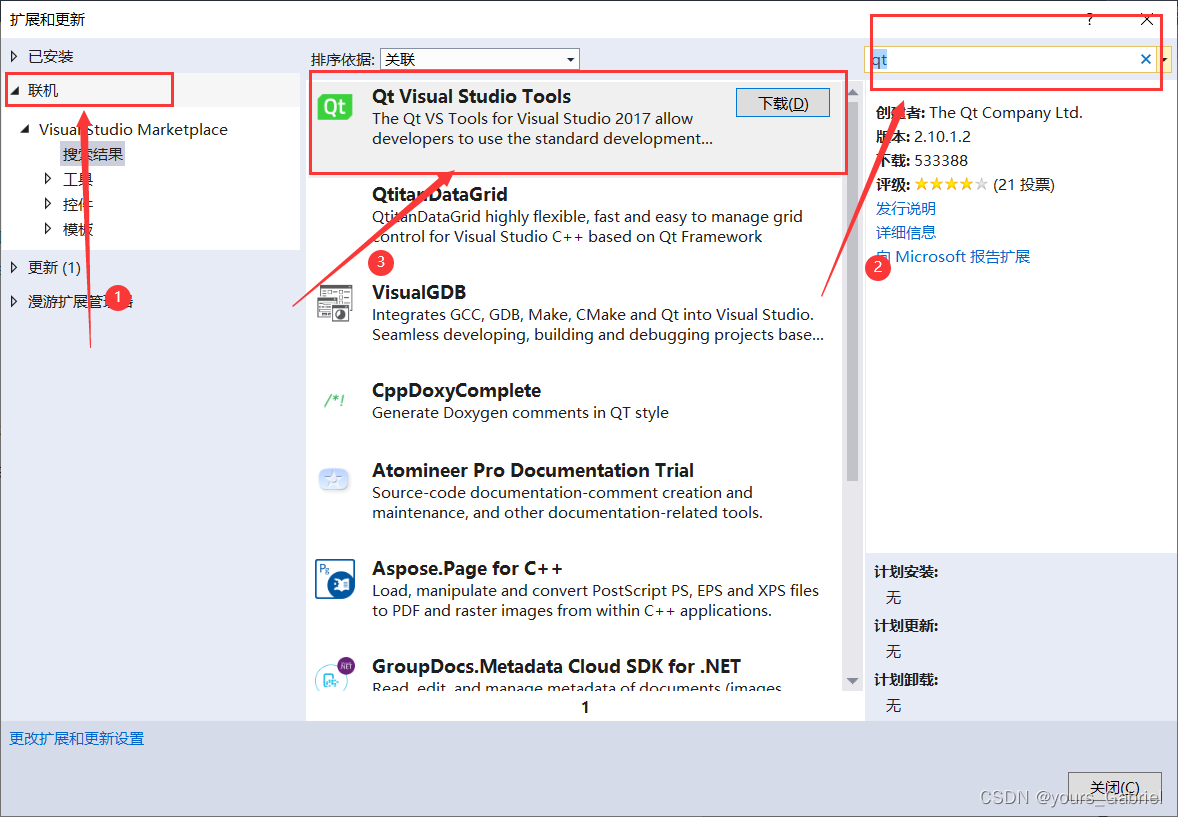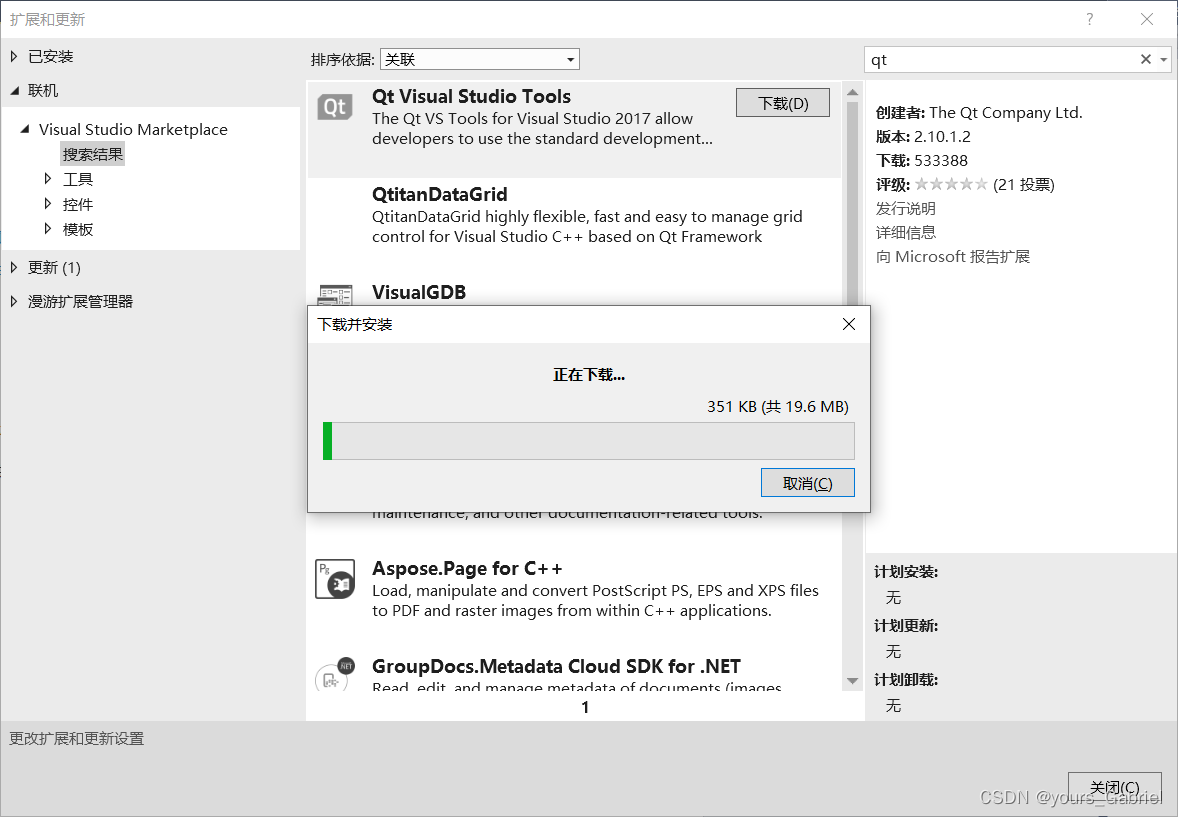Visual Studio,QT,Windowsdk安装
一、Visual studio 2017安装
1、安装Visual studio Installer
2、选中c++版块,勾选win10的SDK.更改位置到非C盘,然后安装
修改方法是通过 regedit命令打开windows注册表,然后找到HKEY_LOCAL_MACHINE\SOFTWARE\Microsoft\VisualStudio\Setup下的SharedInstallationPath项
双击打开“SharedInstallationPath”,修改为我们想存储的位置
修改好后按照刚开的步骤重新下载,可以发现缓存位置已经更改,之后直接点击安装就可以。
二、QT安装
1、启动QT程序
三、Windows SDK
工具-》选项 (如果出现感叹标识说明wdk未配置好),双击打开我们的wdk,或者根据自己的vs版本去官网下载一个,网址:Windows sdk下载地址
进入网址后首先看到我们下载的vs的版本对应的“1809”,所以我们往下滑,找到wdk也对应1809下载
下载好后双击运行或者以管理员身份运行
来到这一步,我们要修改安装路径在别的盘,不幸的是我们又是那个不幸运儿,修改路径是灰色的,在这里通过注册表修改
打开注册表,找到"KitsRoot10",双击修改其默认路径就好
HKEY_LOCAL_MACHINE\SOFTWARE\WOW6432Node\Microsoft\Windows Kits\Installed Roots
再次启动软件,安装路径已经更改
四、在VS中安装Qt扩展工具
下载完后点击modify,然后重启vs生效。